IDEA设置和相关快捷键
前言
Java 开发 现在基本都是使用 IDEA 作为开发工具,IDEA 有很多设置和常用的快捷键,熟悉之后能更好的提高开发效率,这里总结了下从慕课网的内容 开发工具IDEA从入门到爱不释手-慕课网 (imooc.com),摘录做成笔记,方便查阅。
第1章 跳过
第2章 项目初始配置
| 设置 | 对应描述 |
|---|---|
| 菜单工具等字体设置 | Appearance & Behavior -> Appearance :右侧勾选上 use custom font 选择字体和大小 。也可选择主题 |
| 代码编辑区字体大小设置 | Editor-> Color Scheme Font 勾选上 Use color scheme instead of default 设置 Size 和 Line spacing |
| 控制台字体设置 | Editor-> Console Font 勾选上 Use console font instead of default 设置 Size 和 Line spacing |
| tab 页位置设置 | Editor-> Editor Tabs 右侧 Appearance 的 Tab placement 下拉选择 Right,Tab Order 选项 勾上 Sort tabs alphabetically 按照文件名排序, Closing Policy 栏 Tab limit 可以根据窗口大小设置成具体值代表能开启多少个tab默认是10个 |
| 文件修改日期显示设置 | 顶部 View-> Appearance-> Details in Tree View 勾选上 |
项目内 utf8 编码设置 | Settings(快捷键:ctrl+alt+s)—> Editor -> File Encodings :Global Encoding 和 Project Encoding 下拉 选择UTF-8编码。Toos 下的SSH Terminal 右侧的 Default Encoding 下拉 选择UTF-8编码 |
| 鼠标滚动缩放代码字体大小 | Settings(快捷键:ctrl+alt+s)—> Editor—> General 右侧的 Mouse Control 项勾上 Change font size with Ctrl+Mouse Wheel 实现页面字体放大放小的操作,该操作是暂时的,关闭打开后会恢复默认 |
| 小齿轮菜单名称 | 对应描述 |
|---|---|
| Open Files with Single Click | 当点击目录中的文件时自动打开文件 |
| Always Select Opened File | 打开文件时,自动定位到文件所在的目录 |
| Sort by Type | 按文件类型排序,如果不勾选默认按文件名排序 |
| Show Excludes Files | 显示Exclude文件,比如:target目录。 |
| Show Members | 显示类的成员,包括属性方法等。 |
| Flatten Packages | 摊平包结构;勾选时包按行展示,不勾选包按层级展示 |
| Compact Middle Packages | 折叠中间包 |
第3章 开发中必会技能
高效的代码编辑技能
| 快捷键 | 描述 |
|---|---|
| 光标放任意位置,ctrl+c | 复制一行 |
| ctrl+shift+v | 可以选择复制历史 |
| ctrl+alt+shift+v | 简单粘贴,不会格式化,但是会保留空格 |
| ctrl+alt+l | 格式化代码 |
| Alt+shift+上/下 | 快速移动某行 |
| shift+上/下 | 选中上下对应的行数,然后再进行:Alt+shift+上/下移动 |
| ctrl+d | 向下复制光标所在行 |
| 导航栏文件夹-左键 Show in Explorer | 打开文件/类所在文件夹 |
快速跳转
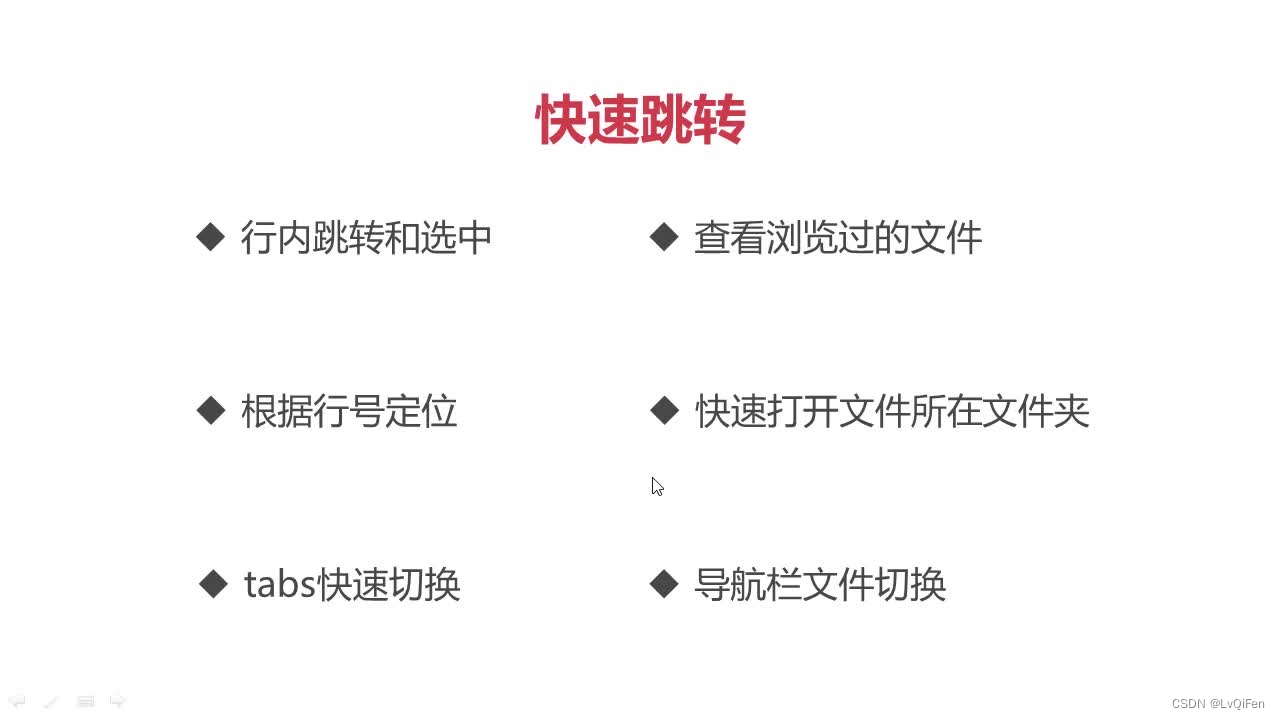
| 快捷键 | 说明 |
|---|---|
| Home键 | 跳到行首 |
| End键 | 跳到行尾 |
| Ctrl+ ← / → | 选中一个词 |
| Ctrl+ g | 跳到指定行 |
| Alt+ ← / → | 左/右切换Tabs |
| Ctrl+ e | 查看浏览过的文件列表 |
| 鼠标右键-Show In Explorer | 打开文件/类所在文件夹 |
| 导航栏文件夹-左键 | 打开文件/类所在文件夹 |
快速查找和替换
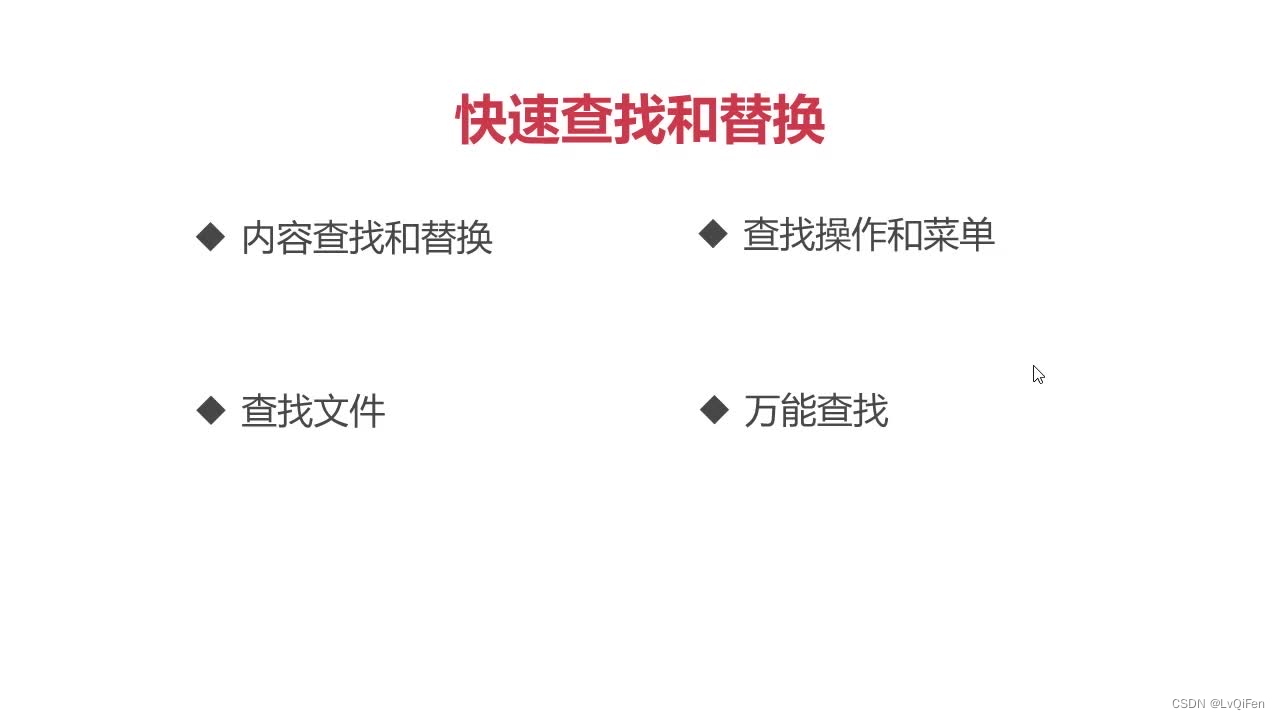
| 快捷键 | 说明 |
|---|---|
| Ctrl+ f | 文件内查找 |
| Ctrl+ r | 文件内替换 |
| Ctrl+shift+f | 全局查找 |
| Ctrl+shift+r | 全局替换 |
| Ctrl+shift+n | 查找文件 |
| Ctrl+shift+a | 查找所有的菜单或操作 |
| 2次shift | 万能查找,文件,全局,菜单等 【推荐使用】 |
万能的快捷键 Alt_Enter
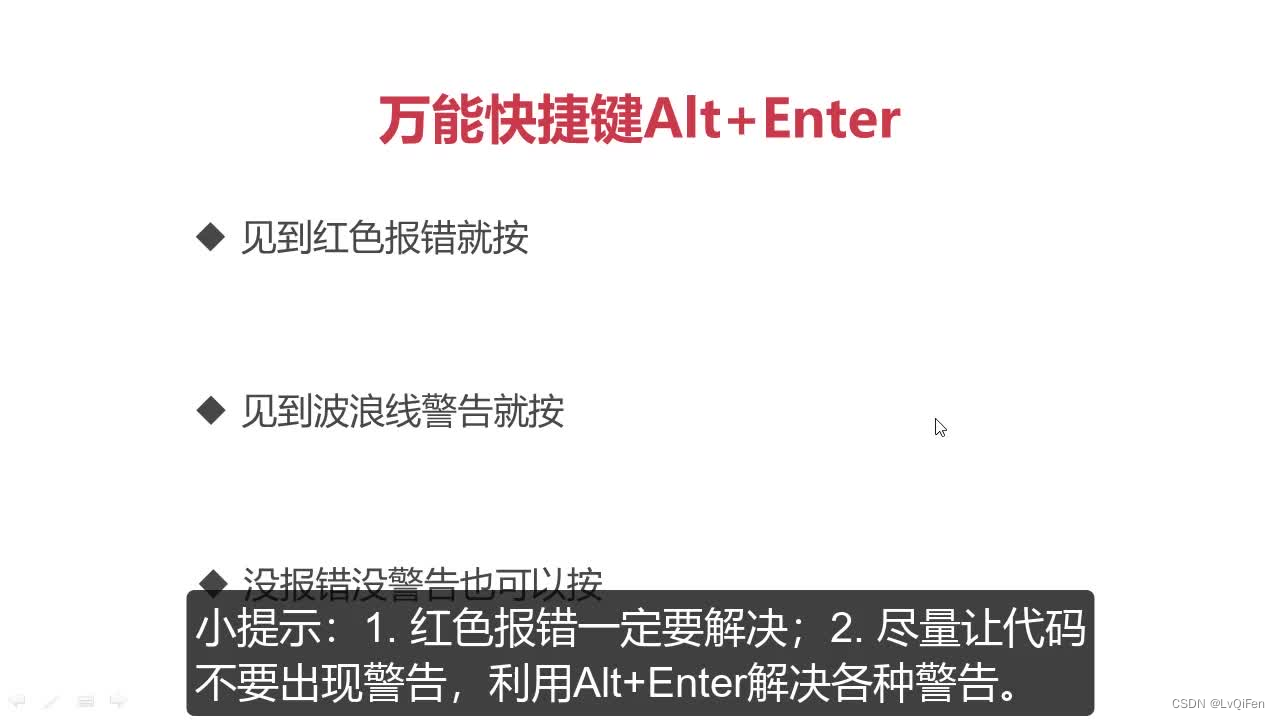
| 快捷键 | 说明 |
|---|---|
| Alt + Enter | 可以解决各种保存选项,创建构造器、get/set方法等等 |
键盘鼠标的配合
| 快捷键 | 说明 |
|---|---|
| Application 下拉 EditConfiguration 找到 VM options。 -D可以覆盖application.properties的配置 例如:-Dprofile=test ,-Dserver.port=8001 | |
| ctrl+alt+s -> Build,Execution,Deploym->Compiler 勾上 build project automatically。配合spring boot 的 devtool的热部署的依赖即可实现热部署 | |
| 选中代码块按 tab建右移缩进,shift + tab 左移缩进 | |
| Alt + 鼠标左键,下拉,一排光标下拉 |
第4章 运行与调试
- 条件断点:可以右键断点,condition里添加条件,条件符合时才触发
- 异常断点:可以在断点管理里新增异常断点,在异常发生时及时停留,好像只有一次
- 断点管理: 可以对所有断点进行管理
- 属性监听: 可以添加自定义属性,进行监听
第5章
代码生成
代码重构Refactor 【常用】
| 快捷键 | 说明 |
|---|---|
| shift+F6 | 变量重命名、文件重命名,所有引用该变量的地方同步改变。esc 取消。可能会报前一次还没重构完的错误。 |
| ctrl+alt+V | 自动生成返回值的变量名。等价于 .var |
| F5 | 复制文件 |
| F6 | 移动文件 |
| Alt+Delete | 安全删除 |
| Ctrl+Alt + m | 代码抽取成方法 |
代码模板
| 快捷键 | 说明 |
|---|---|
| live template | psvm就能生成一个main的方法的原因 |
| 自定义 live template | 可以自定义 快捷模板,做到类似psvm 就能生成的模板 注意引号使用 $$括起来 |
| postfix | 类似 .var, .if,.cast,.sout,.try,.twr等等快捷方式。查看全量在 ctrl+alt+s 后查询框输入 postfix,找到postfix completion选项查看Java栏 |
常用的窗口
| 快捷键 | 说明 |
|---|---|
| project菜单窗口 | 下拉筛选 packeges、projectfiles、allchanges、test等文件、problem文件 |
structure窗口 | 快速查看类中的方法和属性,熟悉代码的时候打开用上 |
todo窗口 | 查看 文件中含有 TODO 的标记处 |
favorities窗口 | 可以新建标识把最近开发常用到的文件放入该标签,然后快速筛选,类似书签 |
terminal窗口 【建议替换】 | 默认是cmd.exe 不是很好用,可以替换成git。就可以使用 linux命令和git命令了,大赞。Git\bin\bash.exe |
更多实用技巧
| 快捷键 | 说明 |
|---|---|
多列操作:ctrl+shift+alt+j | 选中前面的相同的字符串,ctrl+shift+右/左 选中一个词修改 |
| tab 分屏和独立 | 右键 split vertically 垂直分屏,split Horizontally 水平分页(底部) |
| 日志连接及浏览器 | 可以到 tools Web Browsers 勾选默认的浏览器,最上面的就是优先级最高的,可以在右侧功能菜单栏上下移动 |
查看方法调用情况:ctrl+alt+h | 查看方法被谁调用,和调用了谁,右侧双击即可定位到指定位置,标识高亮 |
| 本地修改历史查看 | 选中文件,右键 Local History->show history 可以查看本地保存的版本,不是git的版本。 |
| ctrl + alt + enter | 向上空出一行 |
| shift + enter | 向下空出一行 |
| ctrl + shift + i | 打开预览类的小窗口 |
衍生常用IDEA插件























 814
814

 被折叠的 条评论
为什么被折叠?
被折叠的 条评论
为什么被折叠?








